리뷰 15W의 라이젠으로 만든 고성능 미니PC. ASUS ExpertCenter PN53-S1 – (1) 개봉기
- Minny
- 조회 수 949
- 2023.11.27. 22:36

이번에 구매한 제품은 ASUS 에서 출시된 비지니스 데스크톱 미니PC인 ASUS ExpertCenter PN53-S1입니다. 제조사인 ASUS의 데스크톱 PC 브랜드명인 ExpertCenter, 그중에서 미니 PC 제품군인 P 시리즈, 여기에서 초소형 제품 N. 라인업이며 2023년 10월 경 국내에 출시하여 판매중인 제품입니다.
그중에서 AMD CPU가 탑재된 5로 시작하는 라인업이며, 그중에서 ASUS ExpertCenter PN53-S1 은 리뷰 작성 시점 기준 AMD에서 출시된 가장 최신의 저전력형 모바일 CPU를 사용하는 제품입니다. 동일한 제품 라인업이지만 S1이 아닌 제품은 고성능 모바일 CPU를 사용하는 제품도 있습니다.
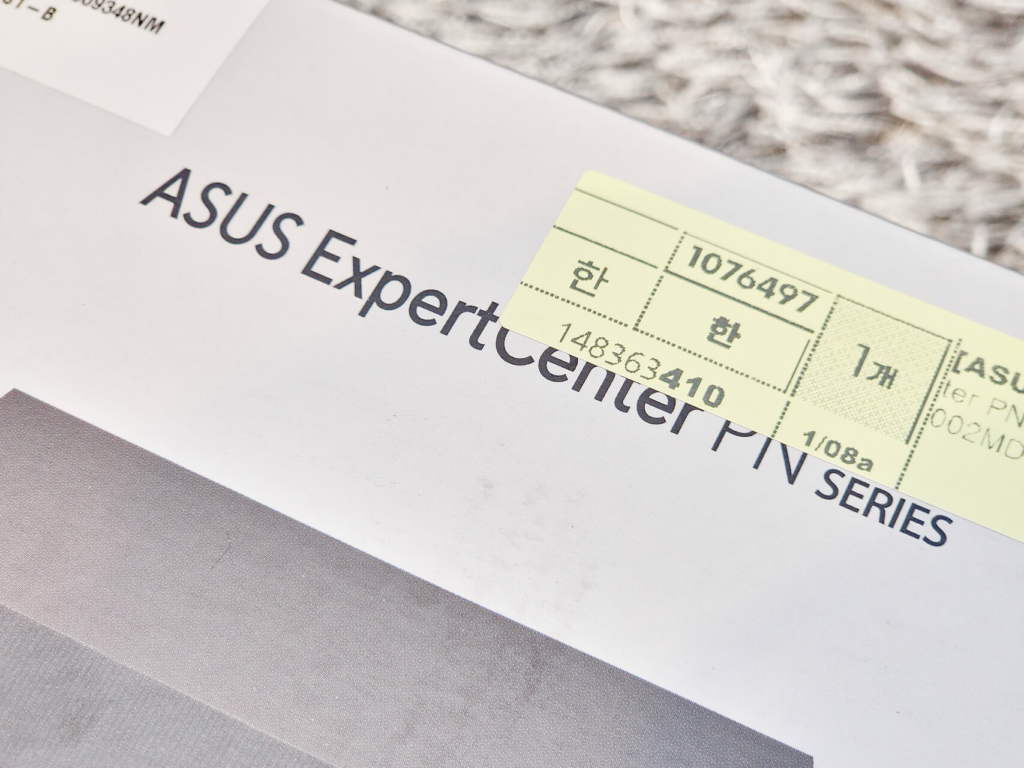
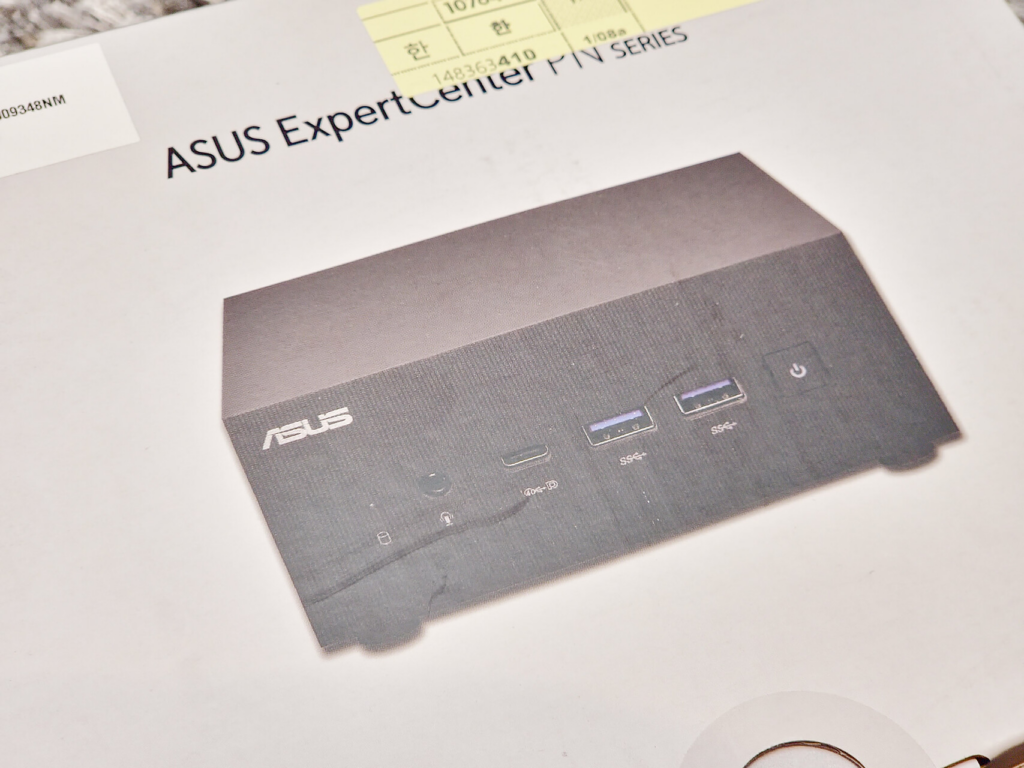
보통 미니 PC라고 부르는 장르는 제품에 형태마다 다르겠지만 일반적으로 데스크 환경에서 다목적용으로 사용하기보다는 디지털 사이니지의 플레이어나 POS등으로 산업용, 혹은 특수목적용으로 사용을 염두하여 만들어지고, 판매되고 있습니다. 그래서 일반적으로는 보기 어려운 제품이긴 하지만 알게모르게 시장에서 수요가 어느정도 꾸준히 있다보니 다양한 브랜드로 꽤 오래전부터 출시되고 있습니다.
ASUS도 마찬가지로 위에서 설명한 대로 일반적인 데스크톱 환경보다는 조금 더 특수목적, 산업용으로써 쓸 수 있는 미니 PC 제품군인 ASUS ExpertCenter PN 시리즈를 꽤 오래전부터 출시하고 있으며, 2018년쯔음 인텔 제미니레이크 셀러론을 탑재한 제품을 최초로 현재까지 꾸준히 리뉴얼된 신제품의 출시가 이루어지는 제품입니다. 물론 데스크 환경에서 사용이 조금 더 적합한 미니 PC 제품군인 ASUS ExpertCenter PB 시리즈도 있습니다.

위에서 설명한대로 이런 미니PC 제품군들은 그 형태로 인해 용도상 크기와 다양한 용도로 활용이 가능한지에 대한 부분이 중요한데 이는 전통적으로 ASUS 미니 PC 라인업이 강세를 보이는 영역입니다.
ASUS의 미니 PC 라인업은 시장의 다른 미니PC 제품들과 견주어봐도 크기나 부피가 적당히 작은 편인데다, 동작 중 발생할 수 있는 발열에 대한 처리와 용도에 따라 시스템 구성을 쉽게 변경 가능하도록 디자인된 구조, 무엇보다 다양한 입력, 출력 단자들을 가지고 있고, 그중에서 이 입출력 단자 중 하나는 제품 구성에 따라 다른 기능으로 변경 가능하도록 판매되고 있습니다.


제품 박스 외부에는 제품 시리즈명과 제품 전면 사진이 심플하게 인쇄가 되어 있고 후면을 제외한다면 별다른 설명 문구라던가 지저분한 스팩 표기등이 없는 깔끔한 패키징을 보여주고 있습니다.
별도 사진 첨부는 하지 않지만, 후면에도 딱히 제품에 대한 스팩 표기등의 내용은 없으며 각종 인증로고등을 인쇄해 놓은 스티커, 그리고 시리얼 라벨이 붙혀져 있는 것으로 보아 ASUS ExpertCenter PN 시리즈들은 동일한 패키징으로 출고되는 것으로 보입니다.
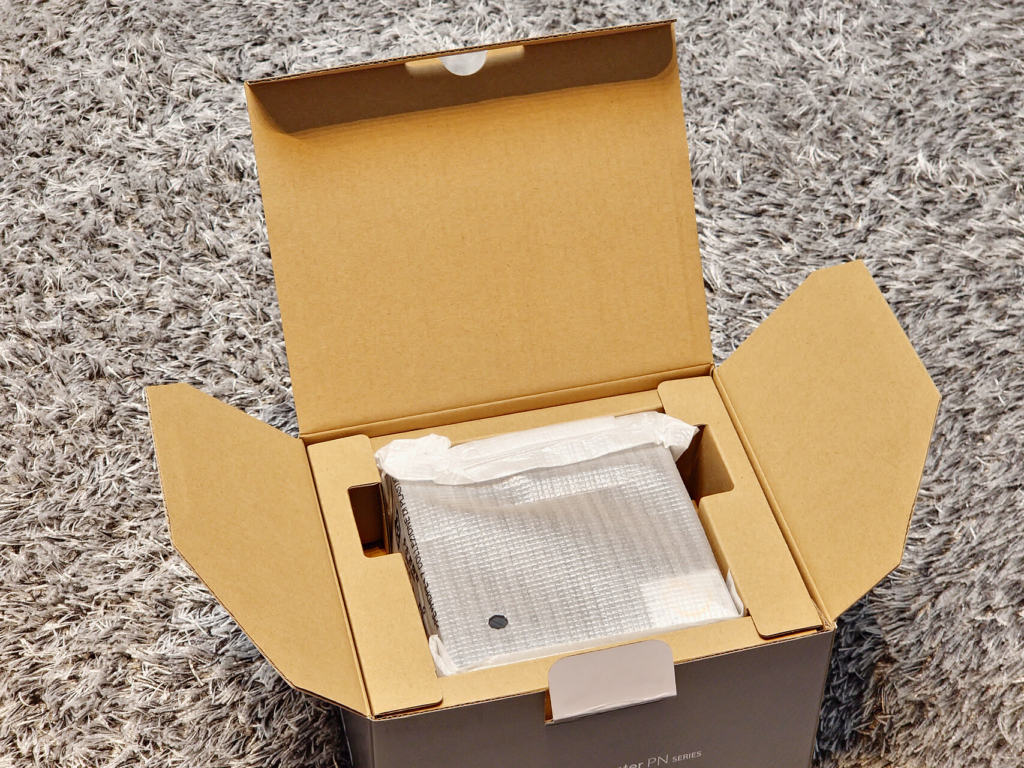
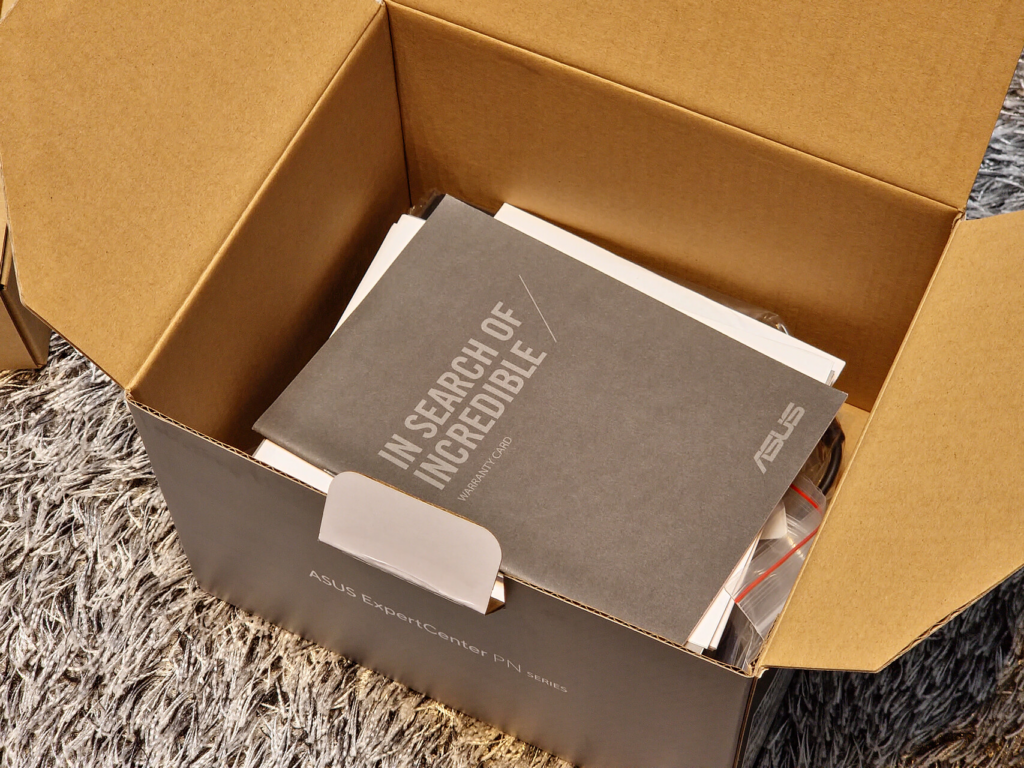
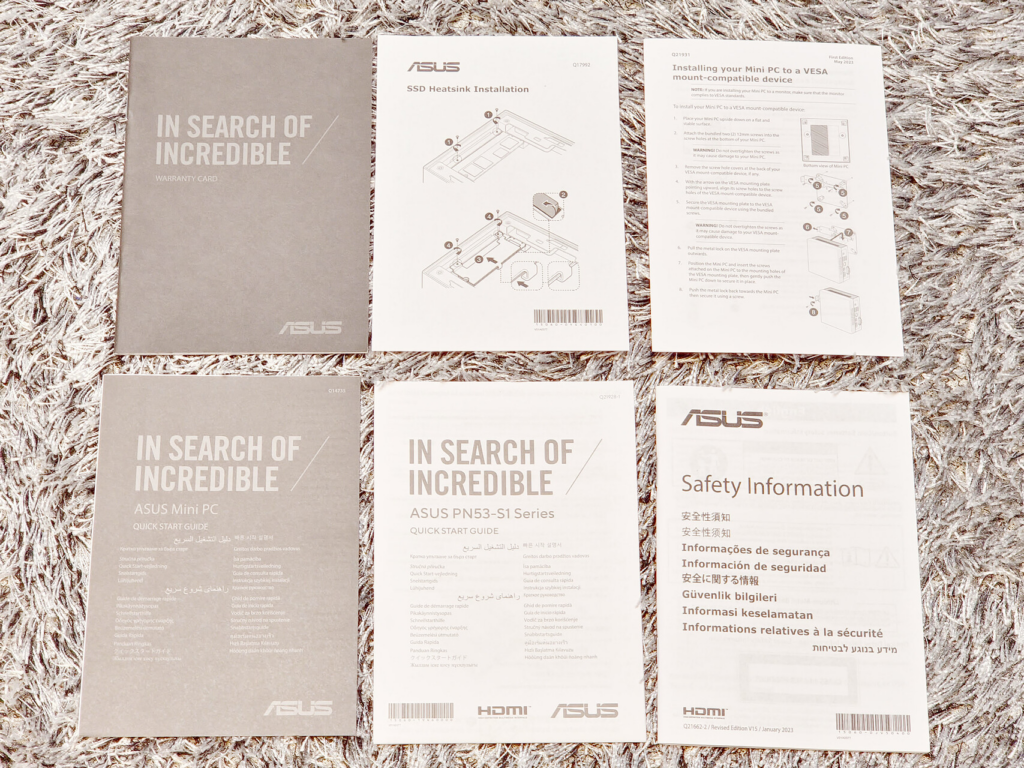

제품 패키징을 열게 되면 가장 먼저 반겨주는 것은 바로 ASUS ExpertCenter PN53-S1 본체이며, 그 아래에는 각각 위런티 카드, SSD 히트싱크 설치방법, VESA 마운트 설치방법, 빠른 시작 설명서 2종, 안전 정보 가이드가 있고, 구성품으로 VESA 마운트 설치용 부품, SSD 히트싱크 설치용 부품등 각종 볼트 및 결쇠, 조그마한 부품들과, 드라이버 및 유틸리티 설치용 CD, 전원 어뎁터등으로 아주 빼곡하게 제공됩니다.
사실 ASUS ExpertCenter PN시리즈들은 앞에서 설명한대로 2018년 쯔음부터 출시되어 지금까지 큰 변화사항 없이 유지되어 왔던 라인업이다보니 출시 이후 부터 현재까지 여러가지 피드백을 받고 불편사항을 해소하기 위한 이런저런 부품을 제공해주는것으로 추측은 됩니다. 실제로도 ASUS의 미니PC 제품들은 사실 CPU나 메인보드가 약간 바뀌는등의 변경사항 외에는 기본 외관은 라인업마다 약간씩 다를 뿐 그 구성이나 샤시는 동일합니다. 굳이 따지면 ASUS에서 출시한 브랜드 데스크톱 PC이니 당연히 같을 것이고 이부분에 대해서는 불만은 없지만, 구성품이 너무 많아 오히려 보관등이 불편해지다보니 제품 샤시를 어느정도 개선하여 이를 줄일 필요는 있어 보입니다.



제품의 전면은 헤어라인 가공 처리된 알루미늄 패널이 위치하고 있으며 우측 상단에는 전원버튼이 자리잡고 있습니다. ASUS 미니 PC 의 특징답게 전면부터 스테레오 해드셋(마이크포함) 단자, DP 1.4 Alt 출력을 지원하는 USB 10Gbps Type-C 단자, 그리고 USB 5Gbps Type-A 단자 두개가 있으며, 입출력 단자 위를 지나가는 파여있는 선이 제품 전면 디자인의 포인트로 자리잡고 있습니다.
제품 디자인만 보자면 사실 전면에 해당 단자들은 없이 깔끔하게 전원 버튼만 있었으면 싶긴 하지만, 미니 PC이므로 오히려 책상 위에 자리를 잡거나 어디 키오스크 내부나 모니터 뒤에서 자리잡을때에도 쉽게 입출력포트를 사용할 수 있도록 자리 잡았다 생각하면 나쁘지 않아 보입니다. 그 외에 중국제 미니 PC등에서는 보기힘든 HDMI 인증 로고도 전면에 정확히 박혀 있어 사실 고급진 헤어라인 마감 처리된 알루미늄 패널보다는 원가절감으로 플라스틱 마감 처리하는것도 나쁘지 않겠다 생각은 듭니다.




상단, 측면에도 마찬가지로 헤어라인 처리된 알루미늄으로 마감되어있으며, 측면에는 내부 발열을 해소하기 위해 타공된 부분이 보입니다. 제품 하단에도 마찬가지로 발열을 해소할 수 있도록 타공되어 있습니다.
현재 모델은 AMD 라이젠 5 7530U 또는 AMD 라이젠 7 7730U CPU를 탑재하고 있어 15W급 전력소모량을 가진 저전력형 모델인데, 상대적으로 발열 해소를 위한 구조가 많이 보이는 디자인입니다. 미니PC 특성상 발열 해소가 어려울 수 있고, 다른 제품들, 특히 이보다 발열량이 높은 CPU를 사용하는 제품들과 샤시를 공유해야 하다보니 아무래도 이 제품에 한해서는 발열량에 비해 상대적으로 넓고 크게 발열 해소 구조가 적용된 것을 확인할 수 있습니다.
또한 제품 하단의 나사를 분리한다면 제품 내부를 열어볼 수 있게 구성되어 있습니다. 보통의 데스크톱 PC라면 완제품 출시가 기본이지만, 미니PC 특성상 용도에 맞게 시스템 사양을 변경해야할 필요성이 있어 베어본으로 출시되는 경향이 많은데, 이로인해 기구물이 견고하되 분해 조립이 쉽고 사양 변경이 용이하도록 각종 슬롯을 쉽게 접근 가능하도록 해야 하는 구조를 잘 따르고 있습니다.

후면 단자는 기본적으로 HDMI 2.1, DP 1.4 Alt Mode 지원 USB 10Gbps Type-C, 2.5Gbps LAN, USB 5Gbps * 2, 그리고 전원입력단자로 마련되어 있습니다. 여기에 이 제품의 기본 구성인 DP 1.4 가 있으며 이 구성은 변경이 가능해 시리얼 단자, D-SUB(VGA) 단자, 1Gbps 지원 LAN 으로 변경이 가능합니다. 단, 현재 시점에서 국내에 일반 개인 사용자가 다른 구성으로 변경 구매하는것은 일단 어려우며 대량 발주를 요청하거나, 특수한 목적으로 샘플 요청등으로 ASUS 국내 유통사를 통해 구매 가능한 것으로 확인 됩니다.
상대적으로 영상 출력 단자들이 많은 것을 확인할 수 있는데, 그중에서 전면 단자부분에서 확인했던 USB Type-C DP1.4 Alt Mode 까지 포함한다면 총 4개의 디스플래이를 동시에 사용 가능하여, 만약 모니터링 용도로 대형 디스플래이 여러대를 연결해 사용할 경우에 별다른 추가 장치 없이 디스플레이 사용이 가능합니다. 최근 제조공장등에서 스마트팩토리 용도로 가동률등의 정보를 그래픽으로 표시하려고 할때 디스플래이 출력이 부족하여 구성에 어려움이 있을때가 있는데, ASUS ExpertCenter PN53-S1의 경우에는 이 시나리오에서 충분히 활용이 가능할 것으로 보입니다.


앞에서 잠시 언급했던대로, 이 제품은 완제품으로도 출시되지만 기본은 베어본이다보니 내부를 열어 본인이 원하는 사양으로 구성해서 사용해야 합니다. ASUS에서는 해당 제품에 호환되는 부품들을 명시하고 있지만, 특별히 별난 구성이 있는 것이 아닌 표준 포트들, 그리고 산업 표준에 맞춰 만들어져 있어 꼭 명시된 부품을 사용하지 않더라도 해당 부품 자체의 문제가 없는 한 문제 없이 사용 가능합니다. 이를 확인하고 제품 하단의 고무발에 같이 있는 볼트를 제거한다면, 제품 내부의 메인보드와 각종 확장 슬롯들에 쉽게 접근이 가능합니다. 발열해소를 위한 쿨러와 CPU부분은 제품 상단쪽에 자리잡고 있어 내부를 본다 하더라도 반대쪽이므로 구성 변경을 위한 슬롯들에 쉽게 접근이 가능합니다.
ASUS ExpertCenter PN53-S1 제품은 CPU로 AMD 라이젠 5, 7 7530U, 7730U를 사용하므로 메모리는 DDR4 의 SO-DIMM 규격을 사용하며 PCI-EX로 연결되는 M.2 스토리지 슬롯, 그리고 SATA 6Gbps 슬롯이 자리잡고 있습니다. M.2 SSD는 2280사이즈만 설치 가능하긴 한데, SSD 히트싱크를 설치하여 어찌한다면 다른 사이즈도 충분히 사용은 가능할 것으로 보입니다. 기본 설치된 Wi-Fi/BT 모듈은 AW-XB468NF로 미디어텍의MT7921 기반인 모듈이며 11ax (Wi-Fi 6 AX1800) 연결을 지원합니다. SATA 6Gbps 포트에 설치되는 2.5″ 디스크는 아래쪽 덮게 부분에서 고정하여 설치하고, 제품 아랫면을 닫게 되면 비로소 연결되는 구조로 되어 있어 만약 오픈 테스트가 필요하다면 SATA 6Gbps 는 사용하기 곤란할 수 있습니다. M.2 SSD를 위한 히트싱크를 제공해주는 부분은 제품 소개 정보상에서 안내되는대로 단순히 SSD 발열 추가 해소의 목적이 아닌, 제품 구조상 저처럼 2.5″ 디스크를 설치한다면 발열 해소를 할 공간이 전혀 없으므로 이를 케이스와 주변으로 분산시키기 위한 고육지책에 불가합니다. 제품 하부에 자리잡는 2.5″ 디스크까지 설치할 때 만약 M.2 SSD가 자체적인 히트싱크를 가지고 있는 제품이라면 간섭이 있을 수 있어 보입니다.

제가 가지고 있던 메모리와 SSD들을 설치한 모습입니다. 설치한 부품들은 다음과 같습니다.
AMD 젠 아키텍쳐 특성상 메모리는 ECC 램도 지원하여 NAS 업그레이드 용도로 사용했던 ECC램 16GB 두개를 다시 빼내 와 설치하였고 디스크는 굴러다니는 2.5″ SSD 256GB 를 찾아 설치하였습니다. 사진상으로는 128GB ADATA 제품이지만, 256GB 마이크론 제품으로 교채되었습니다. 그리고 원래는 M.2 SSD 히트싱크 아래에 M.2 SATA 방식 SSD를 설치했는데, 제가 가지고 있던 SSD가 고장이여서 인식이 불가능하여 현재는 제거되었습니다.

BIOS는 ASUS의 UEFI BIOS Utility가 아닌 UEFI AMI BIOS 입니다. 고급 기능을 제공해줄 정도의 메인보드 자체의 기능이 있지 않은 미니 PC이므로 최소한의 설정과 UEFI 부팅이 가능한 환경으로만 제공해줍니다. 즉 오버클럭, RAID 등과 같은 파워유저가 반길만한 기능은 없다는 얘깁니다.
다만 네트워크 부팅, 전원 인가시 자동 켜짐, 자동 켜짐 예약, BIOS 암호 잠금 등의 키오스크 등 산업용, 특수목적용에 사용할 수 있는 기능들은 충실히 제공되고 있어 제품 컨셉상 크게 문제 없는 구성이라고 보이네요.
15W의 라이젠으로 만든 고성능 미니PC. ASUS ExpertCenter PN53-S1 – (2) 사용기 – Minny’s Blog 으로 이어집니다.